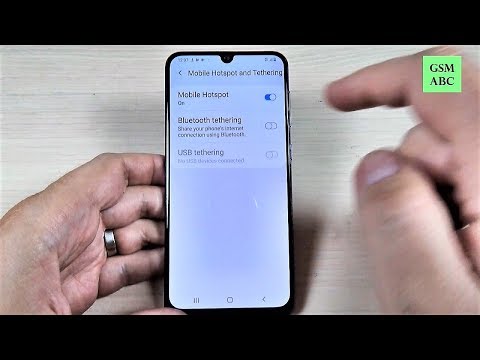
„Android“ įrenginiai ar bet kuris šiuo klausimu veikiantis išmanusis telefonas gali bendrinti savo interneto ryšį su kitais įrenginiais. Dėl mobiliojo viešosios interneto prieigos taško galite telefoną paversti nešiojamu „WiFi“ tašku. Norint, kad ši paslauga veiktų, jums reikia aktyvaus mobiliojo duomenų ryšio. 
Pirmasis sprendimas: pirmiausia pabandykite atlikti priverstinį paleidimą
Šios procedūros tikslas yra atmesti galimybę, kad mobilusis viešosios interneto prieigos taškas nebeveikia, nes dėl nedidelės programinės aparatinės įrangos problemos ar net dėl trikdžių, kai kalbama apie tokias problemas, dažnai pakanka perkrauti, kad jas išspręstumėte, tačiau atliekant priverstinis iš naujo paleisti yra geriau, nes jis yra efektyvesnis.
- Paspauskite ir palaikykite garsumo mažinimo mygtuką ir dar neatleiskite.
- Laikydami nuspaudę garsumo mygtuką, taip pat palaikykite paspaudę maitinimo mygtuką.
- Laikykite abu mygtukus laikydami kartu 15 sekundžių arba tol, kol ekrane pasirodys „Galaxy A10“ logotipas.
Tai padarę ir „Galaxy A10“ iš naujo paleisdami, įsitikinkite, kad „WiFi“ yra išjungtas ir kad jis yra prijungtas prie interneto per mobiliuosius duomenis, tada pabandykite įgalinti mobilųjį viešosios interneto prieigos tašką, kad sužinotumėte, ar problema išspręsta, ar vis dar neveikia.
TAIP PAT SKAITYKITE: „Samsung Galaxy A10“ neprisijungs prie „WiFi“. Štai pataisymas.
Antras sprendimas: iš naujo nustatykite telefono tinklo nustatymus
Atlikę pirmąjį sprendimą bent jau atmetėme galimybę, kad problemą sukelia nedidelė programinės aparatinės įrangos problema ir kad jūsų įrenginyje esantys mobilieji duomenys veikia tinkamai. Bet jei taip nėra, o jūsų telefonas negali prisijungti prie interneto naudodamasis mobiliaisiais duomenimis, problema yra būtent tai.
ATITINKAMAS ĮRAŠAS: neveikia „Samsung Galaxy A10“ mobilieji duomenys? Štai pataisymas!
Tačiau darant prielaidą, kad galite prisijungti prie interneto puikiai ir neveikia tik mobilusis viešosios interneto prieigos taškas, kitas dalykas, kurį turite padaryti, yra iš naujo nustatyti savo įrenginio tinklo nustatymus.
Tai ištrins visus belaidžius ryšius, kuriuos sukūrėte savo telefone, ir iš naujo nustatysite visas tinklo paslaugas. Kalbant apie tinklo problemas, ši procedūra taip pat pasirodė esanti veiksminga.
Kaip atkurti „Galaxy A10“ tinklo nustatymus
- Perbraukite žemyn nuo ekrano viršaus, kad pranešimų skydelį patrauktumėte žemyn.
- Viršutiniame dešiniajame kampe palieskite piktogramą Nustatymai.
- Slinkite ir bakstelėkite Bendrasis valdymas.
- Palieskite Reset.
- Palieskite Reset network settings.
- Palieskite Reset settings.
- Jei būsite paraginti, įveskite savo PIN kodą, slaptažodį arba šabloną.
- Galiausiai palieskite Reset.
Nustačius tinklo paslaugas, bus palikti įjungti tik mobilieji duomenys. Taigi, įsitikinkite, kad jūsų ryšys vis dar veikia, tada pabandykite sužinoti, ar mobilusis viešosios interneto prieigos taškas šiuo metu veikia. Jei vis dar nėra, pereikite prie kito sprendimo.
Trečias sprendimas: nuvalykite įrenginio talpyklos skaidinį
Gali būti, kad šią problemą sukėlė kai kurie sugadinti sistemos talpyklos failai. Nors tai yra gana maži failai, jie tikrai yra labai naudingi, kad jūsų telefonas veiktų tinkamai. Jei jie sugadinami, gali kilti panašių problemų, todėl norėdami atmesti šią galimybę, vykdydami toliau pateiktas instrukcijas ištrinkite sistemos talpyklą.
Kaip išvalyti „Galaxy A10“ talpyklos skaidinį
- Išjunkite įrenginį.
- Paspauskite ir palaikykite Pagarsink ir Galia raktai.
- Kai pasirodys „Galaxy A10“ logotipas, atleiskite raktus.
- „Galaxy A10“ ir toliau bus paleistas į atkūrimo režimą. Kai pamatysite juodą ekraną su mėlynais ir geltonais tekstais, pereikite prie kito veiksmo.
- Paspauskite Patildyti kelis kartus, kad paryškintumėte išvalyti talpyklos skaidinį.
- Paspauskite Galia klavišą pasirinkti.
- Paspauskite Patildyti klavišą paryškinti taip, juos ir paspauskite Galia klavišą pasirinkti.
- Kai valymo talpyklos skaidinys bus baigtas, Perkrauti sistemą dabar yra paryškintas.
- Paspauskite Galia mygtuką, norėdami iš naujo paleisti įrenginį.
Po perkrovimo pabandykite išsiaiškinti, ar problema išliko. Jei taip įvyko, jūs neturite kito pasirinkimo, kaip padaryti kitą sprendimą.
Ketvirtasis sprendimas: atlikite pagrindinį „Galaxy A10“ atstatymą
Jei visa kita nepavyksta, visada turite sprendimą, kuris padės išspręsti visas su aparatine programine įranga susijusias problemas. Tai yra laikina problema, o atstatymas turėtų sugebėti ją išspręsti, tačiau priežastis, kodėl mes dažnai siūlome šią procedūrą pabaigoje, yra ta, kad galite prarasti kai kuriuos svarbius failus ir duomenis. Bet šiuo metu jūs neturite kito pasirinkimo.
Taigi prieš iš naujo nustatydami telefoną įsitikinkite, kad sukūrėte atsarginę failų kopiją, tada geriausia pašalinti „Google“ paskyrą, kad nebūtumėte užrakinti savo įrenginio, jei po nustatymo pamiršite slaptažodį. Kai būsite pasirengę, atlikite toliau nurodytas procedūras, kad iš naujo nustatytumėte telefoną.
- Išjunkite įrenginį.
- Paspauskite ir palaikykite Pagarsink ir Galia raktai.
- Kai pasirodys „Galaxy A10“ logotipas, atleiskite raktus.
- „Galaxy A10“ ir toliau bus paleistas į atkūrimo režimą. Kai pamatysite juodą ekraną su mėlynais ir geltonais tekstais, pereikite prie kito veiksmo.
- Paspauskite Patildyti kelis kartus, norėdami pažymėti „wipe data / factory reset“.
- Paspauskite Galia mygtuką, kad pasirinktumėte.
- Paspauskite Patildyti mygtuką, kol bus paryškinta „Taip“.
- Paspauskite Galia mygtuką, norėdami pasirinkti ir paleisti pagrindinį atstatymą.
- Baigus pagrindinį atstatymą, paryškinama „Perkraukite sistemą dabar“.
- Paspauskite Maitinimo klavišas norėdami iš naujo paleisti įrenginį.
Po atstatymo nustatykite telefoną kaip naują įrenginį ir mėgaukitės.
Tikiuosi, kad pavyko padėti jums išspręsti jūsų įrenginį. Ačiū, kad skaitėte!

